Många Microsoft Entra-tjänster kräver att du licensierar var och en av dina användare eller grupper (och associerade medlemmar) för den tjänsten. Endast användare med aktiva licenser kommer att kunna komma åt och använda de licensierade Microsoft Entra-tjänsterna som det stämmer för. Licenser tillämpas per klientorganisation och överförs inte till andra klienter.
Tilldela eller ta bort licenser
Förutsättningar
Tillgängliga licensplaner
Det finns flera Licensplaner för Microsoft Entra-ID:
Microsoft Entra ID Free
Microsoft Entra ID P1
Microsoft Entra ID P2
Kommentar
Från och med den 1 september stöder Administrationscenter för Microsoft Entra-ID och Microsoft Azure Portal inte längre tilldelning av licenser via användargränssnitten. För att hantera licenstilldelningar för användare och grupper måste administratörer använda administrationscentret för Microsoft 365. Den här uppdateringen är utformad för att effektivisera licenshanteringsprocessen i Microsofts ekosystem. Den här ändringen är begränsad till användargränssnittet. API- och PowerShell-åtkomst påverkas inte. Detaljerad vägledning om hur du tilldelar licenser med hjälp av Administrationscenter för Microsoft 365 finns i följande resurser:
- Tilldela eller ta bort licenser för användare i Administrationscenter för Microsoft 365
- Lägga till användare och tilldela licenser i Microsoft 365
- Tilldela licenser till en grupp med hjälp av administrationscentret
för Microsoft 365 Vi uppmuntrar alla administratörer att bekanta sig med de nya procedurerna för att säkerställa en smidig övergång. Kontakta vårt supportteam om du vill ha mer hjälp eller frågor.
Specifik information om varje licensplan och tillhörande licensinformation finns i Vilken licens behöver jag?. Information om hur du registrerar dig för Licensplaner för Microsoft Entra ID P1 eller P2 finns här.
Alla Microsoft-tjänster är inte tillgängliga på alla platser. Innan en licens kan tilldelas till en grupp måste du ange användningsplatsen för alla medlemmar. Du kan ange det här värdet i Microsoft Entra genom att gå till Identitetsanvändare>>Alla användare>väljer en användaregenskaper.>
När du tilldelar licenser till en grupp eller gör massuppdateringar, till exempel om du inaktiverar synkroniseringsstatusen för organisationen, ärver alla användare vars användningsplats inte har angetts platsen för klientorganisationen.
Visa licensplaner och planinformation
Du kan visa dina tillgängliga tjänstplaner, inklusive de enskilda licenserna, kontrollera väntande förfallodatum och visa antalet tillgängliga tilldelningar.
Så här hittar du information om din tjänstplan och din plan
Logga in på administrationscentret för Microsoft Entra som minst en katalogläsare.
Bläddra till Identitetsfaktureringslicenser>>.
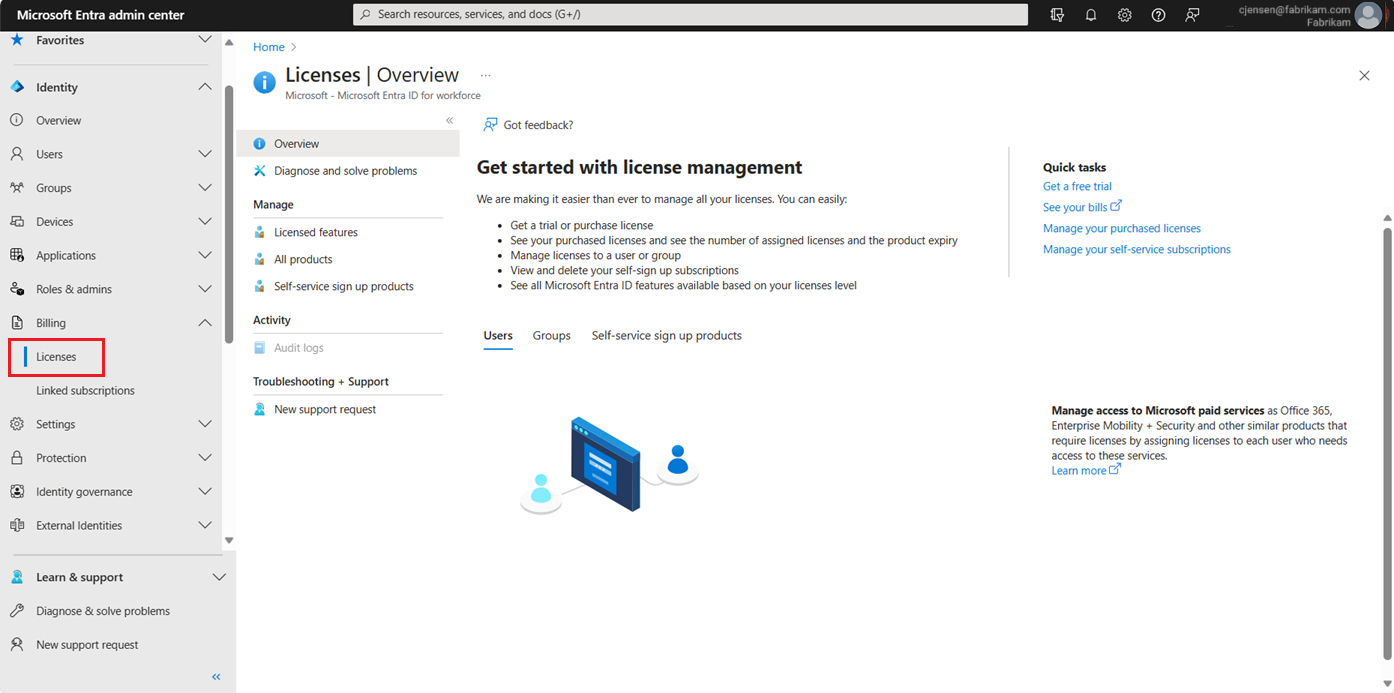
Välj Alla produkter för att visa sidan Alla produkter och för att se siffrorna Total, Tilldelad, Tillgänglig och Förfallodatum snart för dina licensplaner.
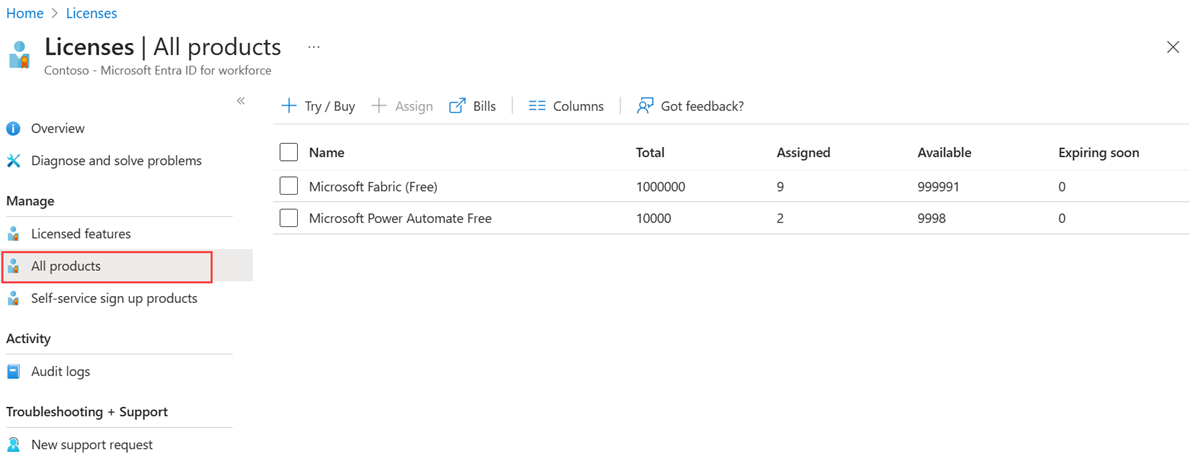
Kommentar
Talen definieras som:
- Totalt: Totalt antal köpta licenser
- Tilldelad: Antal licenser som tilldelats användare
- Tillgängligt: Antal licenser som är tillgängliga för tilldelning, inklusive att snart upphöra att gälla
- Snart upphör det att gälla: Antal licenser som snart upphör att gälla
Välj ett plannamn för att se dess licensierade användare och grupper.
Tilldela licenser till användare eller grupper
Alla som har ett företag måste använda en licensierad Microsoft Entra-tjänst måste ha de licenser som krävs. Du kan lägga till licensrättigheter till användare eller till en hel grupp.
Tilldela en licens till en användare
Logga in på administrationscentret för Microsoft Entra som minst licensadministratör.
Bläddra till Identitetsfaktureringslicenser>>.
Välj namnet på den licensplan som du vill tilldela användaren.
När du har valt licensplanen väljer du Tilldela.
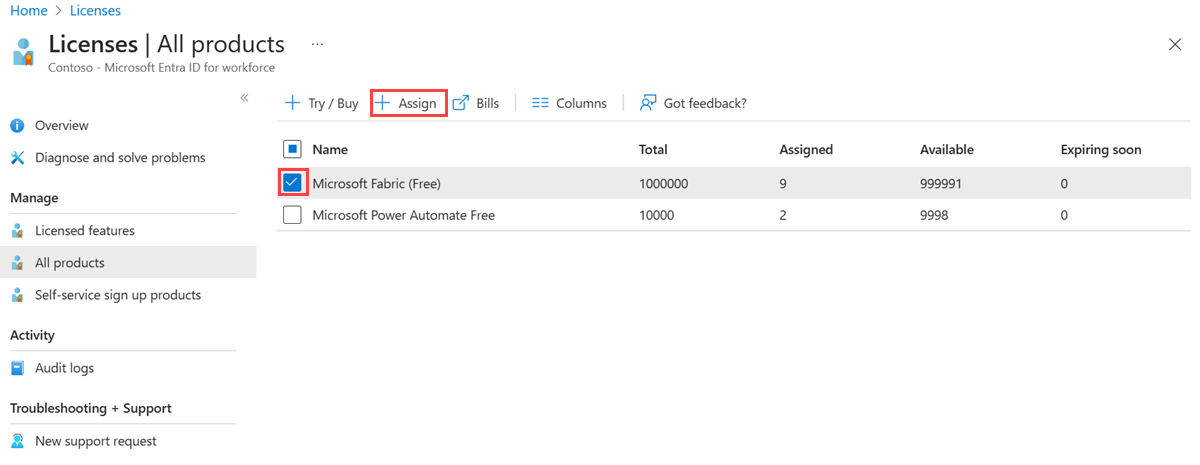
- På sidan Tilldela väljer du Användare och grupper och söker sedan efter och väljer den användare som du tilldelar licensen.
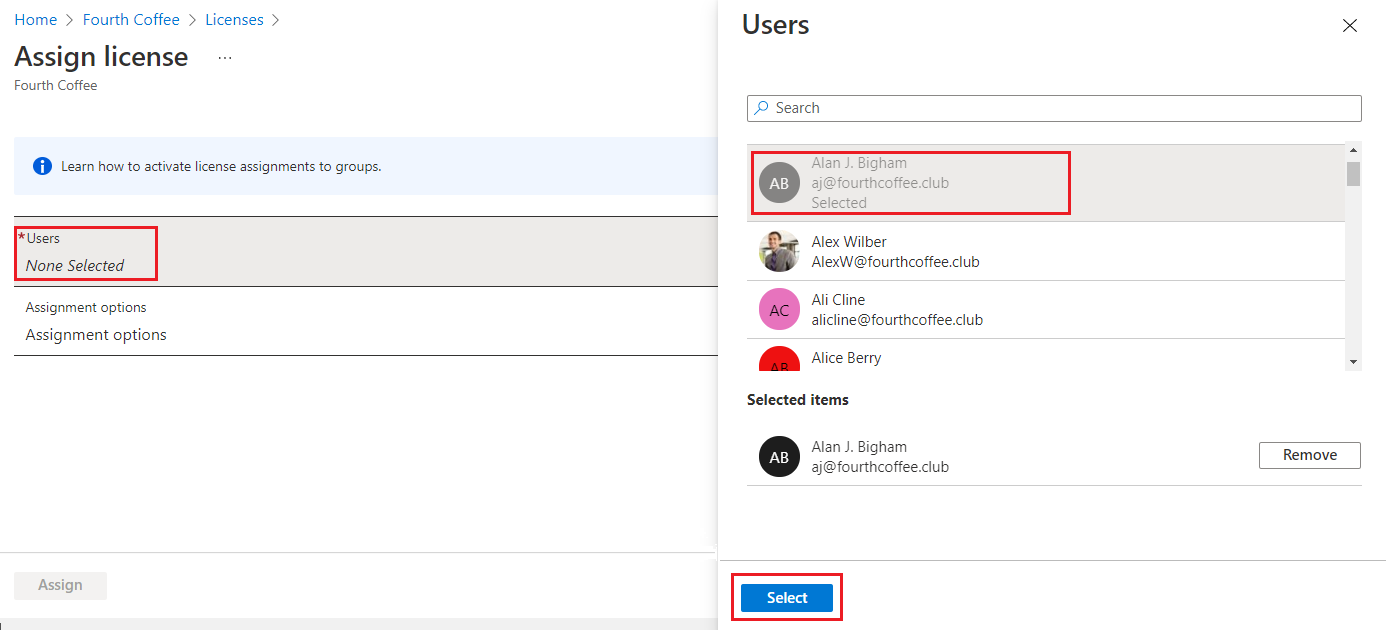
- Välj Tilldelningsalternativ, kontrollera att du har rätt licensalternativ aktiverade och välj sedan OK.
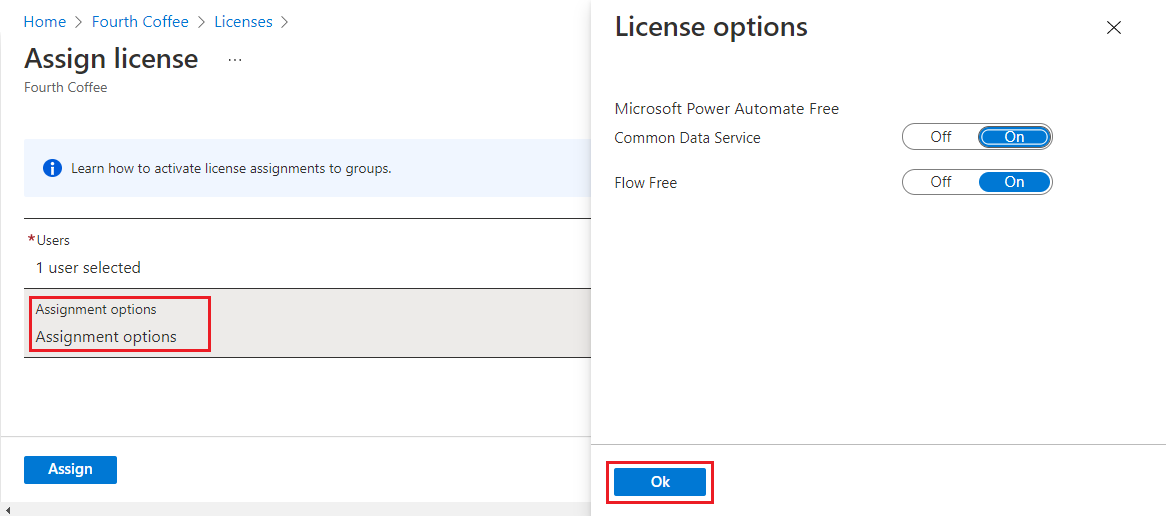
Sidan Tilldela licens uppdateras för att visa att en användare har valts och att tilldelningarna har konfigurerats.
Kommentar
Alla Microsoft-tjänster är inte tillgängliga på alla platser. Innan en licens kan tilldelas till en användare måste du ange användningsplatsen. Du kan ange det här värdet i Identitetsanvändare>>Alla användare>väljer en användaregenskaper.> När du tilldelar licenser till en grupp eller massuppdateringar, till exempel inaktivering av synkroniseringsstatus för organisationen, ärver alla användare vars användningsplats inte anges platsen för klientorganisationen.
- Välj Tilldela.
Användaren läggs till i listan över licensierade användare och har åtkomst till de inkluderade Microsoft Entra-tjänsterna.
Kommentar
Licenser kan också tilldelas direkt till en användare från användarens sida Licenser . Om en användare har en licens tilldelad via ett gruppmedlemskap och du vill tilldela samma licens direkt till användaren kan den endast göras från sidan Produkter som nämns i steg 1.
Tilldela en licens till en grupp
Logga in på administrationscentret för Microsoft Entra som minst licensadministratör.
Bläddra till Identitetsfaktureringslicenser>>.
Välj namnet på den licensplan som du vill tilldela gruppen.
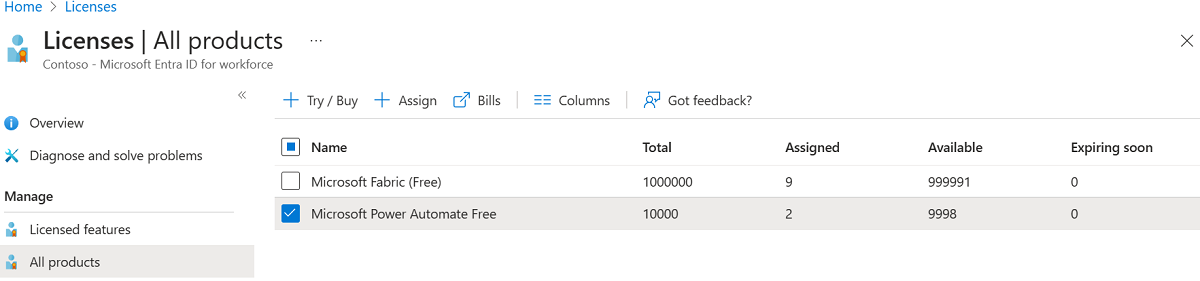
På sidan Produkt väljer du Tilldela.
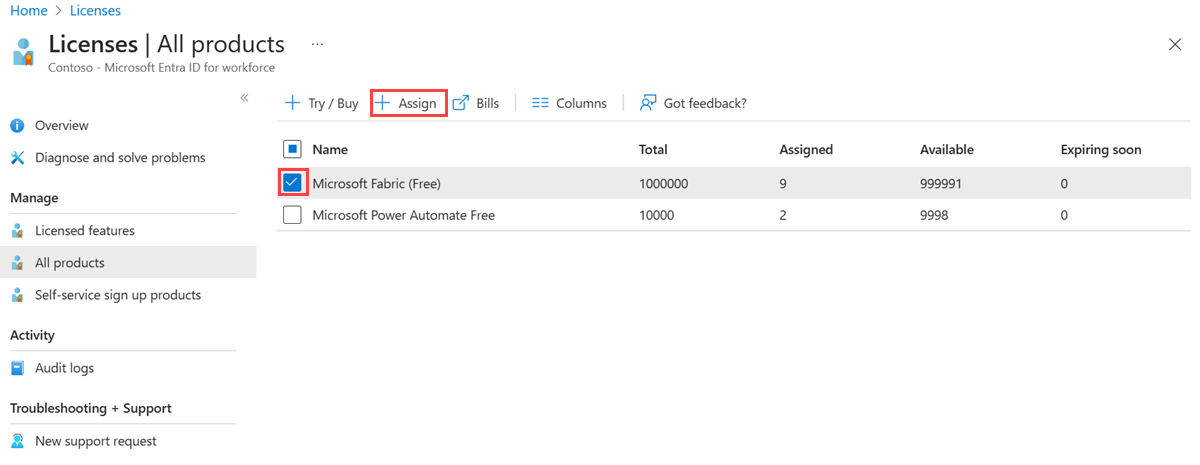
På sidan Tilldela väljer du Användare och grupper och söker sedan efter och väljer den grupp som du tilldelar licensen.
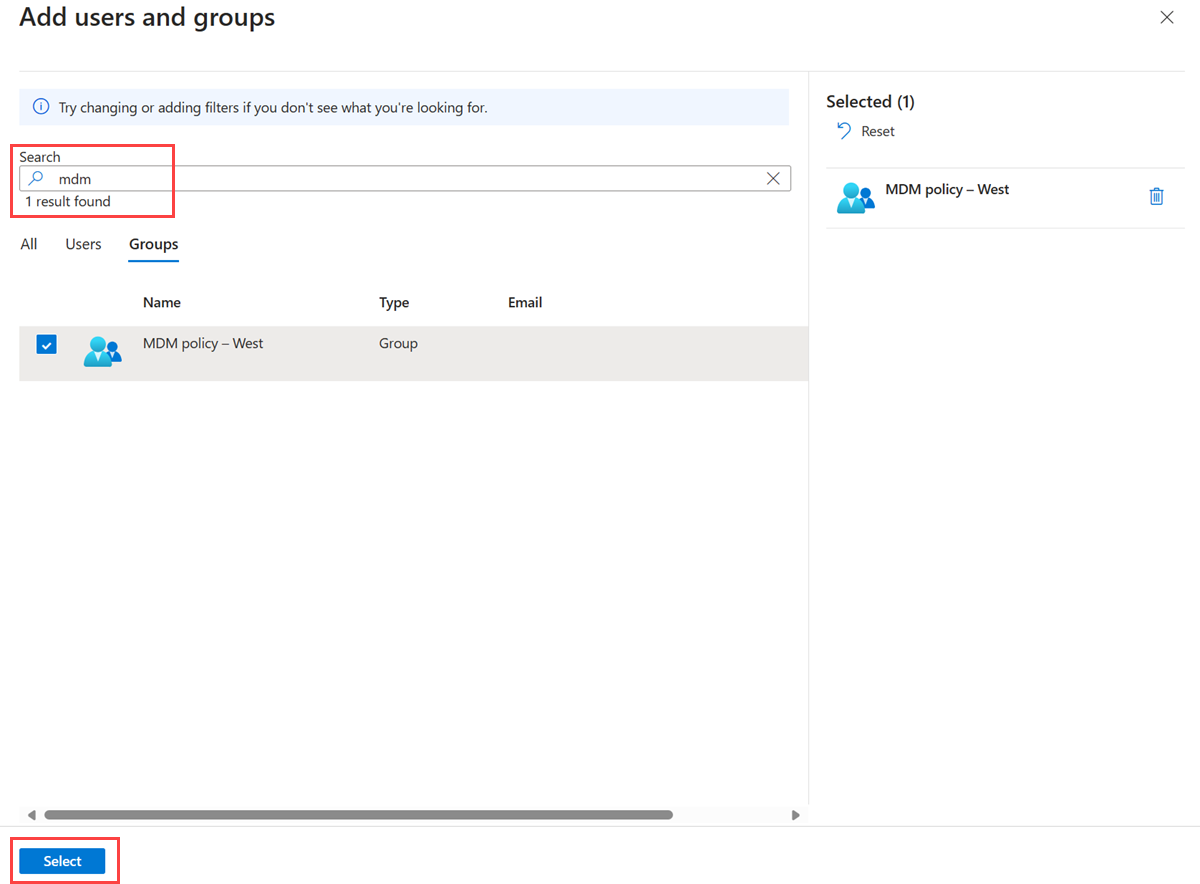
Välj Tilldelningsalternativ, kontrollera att du har rätt licensalternativ aktiverade och välj sedan OK.
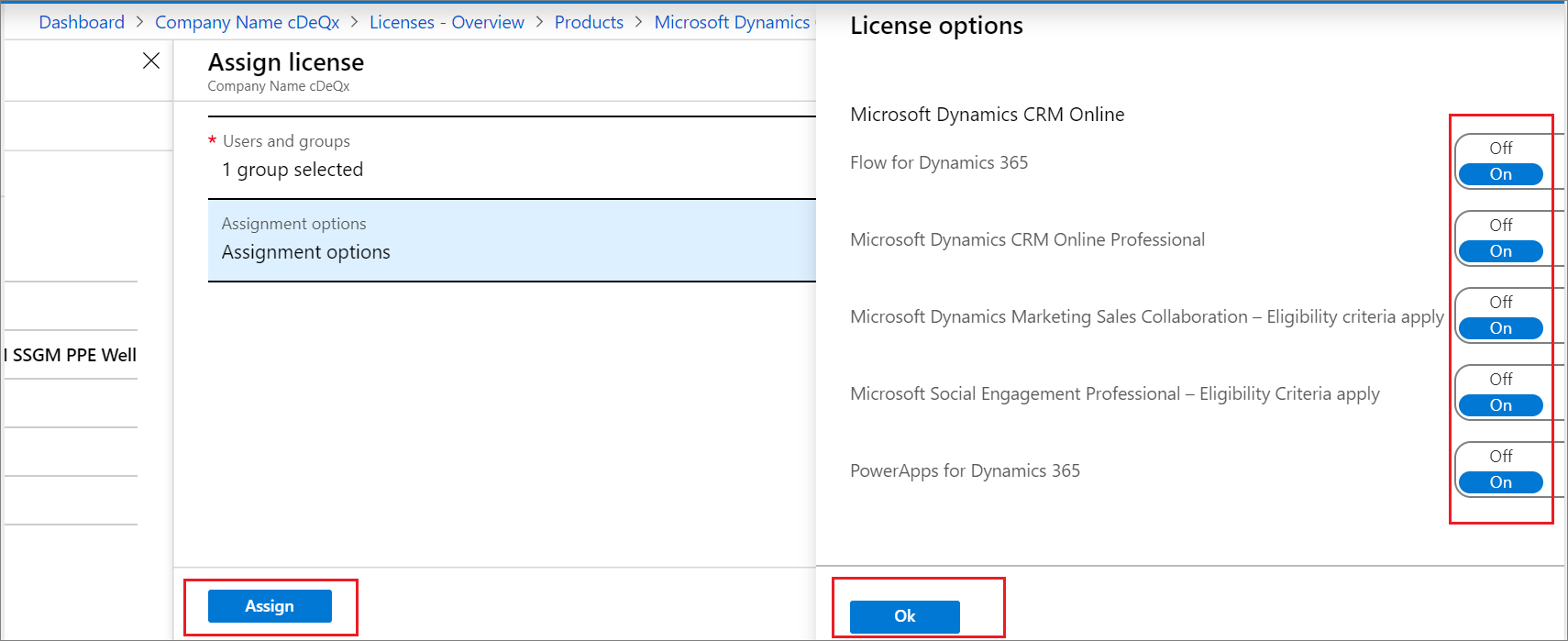
Sidan Tilldela licens uppdateras för att visa att en användare har valts och att tilldelningarna har konfigurerats.
Välj Tilldela.
Gruppen läggs till i listan över licensierade grupper och alla medlemmar har åtkomst till de inkluderade Microsoft Entra-tjänsterna.
Ta bort en licens
Du kan ta bort en licens från en användares Microsoft Entra-användarsida, från gruppöversiktssidan för en grupptilldelning eller från sidan Licenser för Microsoft Entra-ID för att se användare och grupper för en licens.
Ta bort en licens från en användare
På sidan Licensierade användare för tjänstplanen väljer du den användare som inte längre ska ha licensen. Till exempel Alain Charon.
Välj Ta bort licens.
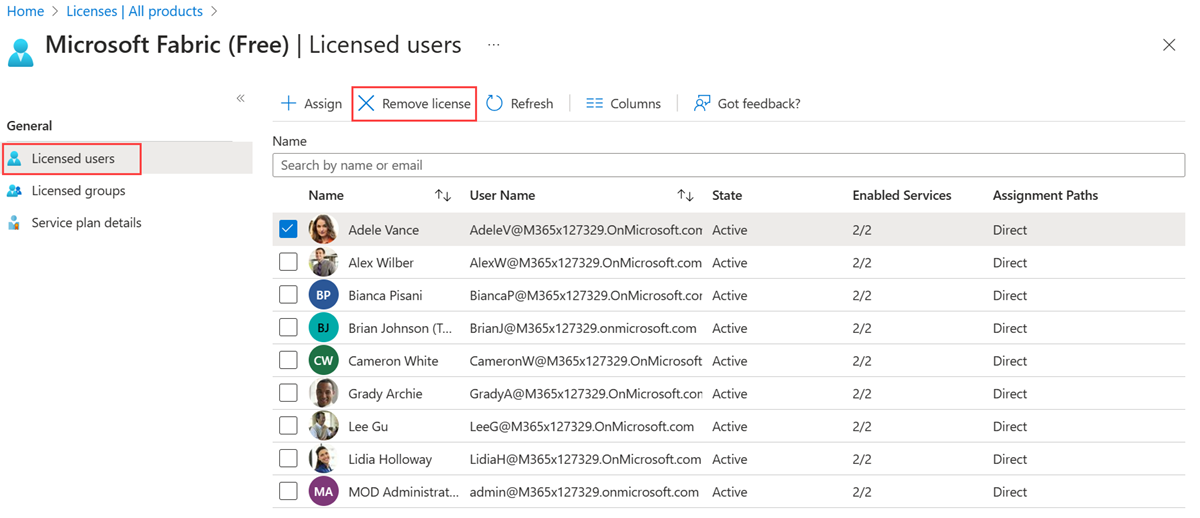
Viktigt!
Licenser som en användare ärver från en grupp kan inte tas bort direkt. I stället måste du ta bort användaren från den grupp som de ärver licensen från.
Ta bort en licens från en grupp
På sidan Licensierade grupper för licensplanen väljer du den grupp som inte längre ska ha licensen.
Välj Ta bort licens.
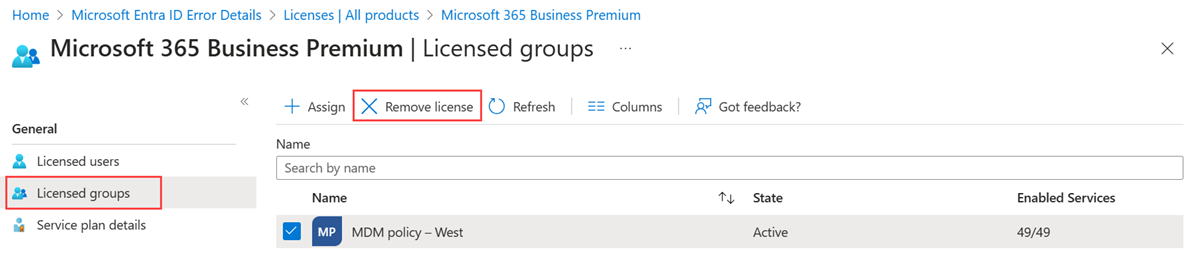
Kommentar
När ett lokalt användarkonto som synkroniseras med Microsoft Entra faller utanför omfånget för synkroniseringen eller när synkroniseringen tas bort tas användaren bort mjukt i Microsoft Entra-ID. När detta inträffar markeras licenser som tilldelats användaren direkt eller via gruppbaserad licensiering som pausade i stället för att tas bort.
Licenstilldelning flyttas till Administrationscenter för Microsoft 365
Kommande ändringar av licenstilldelningsprocesser och övergång till Administrationscenter för Microsoft 365 kräva ändringar i hur du hanterar licenser. Det här avsnittet beskriver orsakerna till ändringen, tidslinjen, licenstilldelningsalternativen och åtgärdar vanliga frågor och kända problem.
Varför sker den här ändringen?
Den här uppdateringen är utformad för att effektivisera licenshanteringsprocessen i Microsofts ekosystem.
När sker dessa ändringar?
Ändringarna börjar gälla från och med den 9 september och slutförs senast den 15 september.
Hur gör jag för att använda MS Graph/PowerShell för att tilldela licenser?
Du kan tilldela licenser med Hjälp av PowerShell eller Microsoft Graph genom att följa de detaljerade guider som finns på Microsoft Learn-webbplatsen för användar- och grupplicenstilldelningar.
Påverkas granskningsloggar för licenstilldelning?
Det finns inga ändringar i granskningsloggarna och du kan fortfarande se alla tilldelade licenser i administrationscentret för Microsoft Entra.
Finns det någon funktionsförlust med den här ändringen?
Nej. Det går inte att förlora funktioner. Den här ändringen är begränsad till användargränssnittet. API- och PowerShell-åtkomst påverkas inte. Om du vill tilldela licenser till en grupp via administrationscentret för Microsoft 365 måste administratören dock ha rollen Licensadministratör. Gruppadministratörer kan fortfarande tilldela gruppbaserade licenser med hjälp av API:et och PowerShell.
Administratörsportalen tillhandahåller inte funktioner för att bearbeta grupplicenser.
Knappen "upparbetning" introducerades ursprungligen för att åtgärda ett problem med konvertering mellan användar- och gruppbaserad licensiering. När du felsöker licensieringsproblem kan du fortfarande bearbeta användare via Microsoft Graph och PowerShell med något av följande alternativ:
Använd Microsoft Graph PowerShell SDK-modulen:
Import-Module Microsoft.Graph.Users.Actions Invoke-MgLicenseUser -UserId $userIdAnvänd REST-API:et direkt
Invoke-MgGraphRequest -Uri "https://graph.microsoft.com/v1.0/users/$userid/reprocessLicense
Vad händer om jag inte har något Administratörskonto eller licens för Microsoft 365 och jag hanterar licenser från Azure Portal?
För icke-Microsoft 365-användare är det viktigt att övergå till att hantera licenser via ett Microsoft 365 Admin Center-konto.
Microsoft Entra-ID-roller: Global administratör, användaradministratör och licensadministratör har åtkomst till Administrationscenter för Microsoft 365 för att hantera licenser med sitt befintliga Microsoft Entra-ID-konto. Du behöver inte vara Microsoft 365-kund för att använda Administrationscenter för Microsoft 365. Du behöver inte vara Microsoft 365-kund för att använda Administrationscenter för Microsoft 365 och kan hantera licenser där oavsett. Du behöver inte vara Microsoft 365-kund för att använda Administrationscenter för Microsoft 365 och kan hantera licenser där oavsett. Alla Microsoft Entra-kunder har åtkomst till Administrationscenter för Microsoft 365 för domän- och licenshantering.
Hur kan jag visa licensförbrukning och användning nu?
Licensförbrukning och -användning kan fortfarande visas i administrationscentret för Microsoft 365 under Fakturering –> licenser.
Vem ska jag kontakta om jag behöver hjälp med dessa ändringar?
För frågor kan du kontakta communityexperter via Microsofts frågor och svar. Om du behöver teknisk hjälp och har en supportplan kan du skapa en supportbegäran.
Detaljerade anvisningar om hur du tilldelar licenser finns i administrationscentret för Microsoft 365.
Kända problem:
Användare med rollen Gruppadministratör kan inte tilldela licenser i Administrationscenter för Microsoft 365.
- Den här funktionen stöds fullt ut i både Azure- och Entra-portalerna.
- PowerShell fortsätter att stödja användningen av gruppadministratörsrollen för licenstilldelning.
- Alternativt kan gruppadministratörer ges rollen Licensadministratör för att tilldela gruppbaserade licenser från Microsoft 365-administratörsportalen.
Vi håller på att förlora några detaljerade grupplicenstilldelningar. Azure Portal kunde ge administratörer ett detaljerat fel.